содержание .. 40 41 42 43 ..
Skoda Octavia (2017 год). Руководство - часть 42
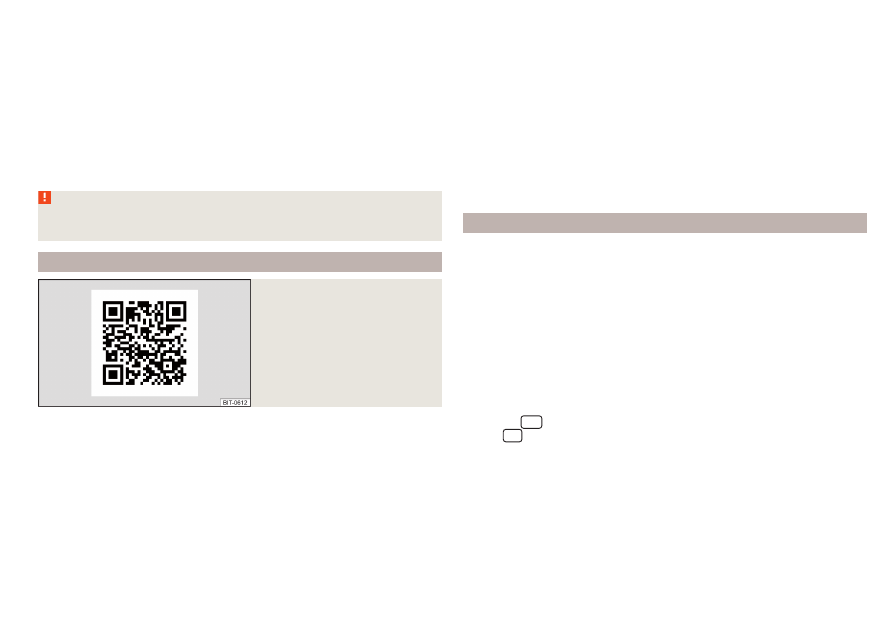
Процесс сопряжения зависит от количества уже подключённых телефонов
либо от использования установленной во внешний модуль SIM-карты (для
системы Infotainment Columbus)
.
В зависимости от варианта установленной системы Infotainment можно
выполнить сопряжение от одного до 20 внешних устройств. По достиже-
нии максимального количества при знакомстве очередного внешнего
устройства заменяется то устройство, которое не используется дольше
остальных.
Подключение уже сопряжённого телефона не требует повторного сопря-
жения. Достаточно найти телефон в списке сопряжённых телефонов и
установить соединение.
ВНИМАНИЕ
Выполняйте сопряжение и соединение телефона с системой
Infotainment только в неподвижном автомобиле: опасность ДТП!
Условия для выполнения сопряжения
Илл. 180
QR-код со ссылкой на сайт
ŠKODA
Телефон может быть сопряжён с системой Infotainment при следующих
условиях.
Зажигание включено.
Функция Bluetooth
®
в системе Infotainment и мобильном телефоне
включена.
Видимость системы Infotainment и телефона включена.
Телефон находится в зоне приёма сигнала Bluetooth
®
от системы
Infotainment.
Телефон совместим с системой Infotainment.
С системой Infotainment не сопряжено ни одно внешнее устройство
посредством Apple CarPlay.
Сопряжение может быть инициировано как из системы Infotainment, так и
с телефона.
Во время сопряжения и соединения на дисплее Infotainment и на экране
телефона отображаются соответствующие сообщения. Эти сообщения
следует принимать во внимание и при необходимости подтверждать (на-
пример, разрешение на импорт контактов, подключение Bluetooth
®
-плее-
ра и пр.).
Совместимость и обновление
Путём считывания QR-кода
или после ввода следующего адреса
в веб-браузере можно получить информацию о совместимости телефона
и о доступных обновлениях для функции Bluetooth
®
системы Infotainment.
http://go.skoda.eu/compatibility
Процесс сопряжения и соединения
Сопряжение мобильного телефона с системой Infotainment
›
Найдите в телефоне доступные через Bluetooth
®
устройства.
›
Выберите систему Infotainment (наименование системы Infotainment
можно проверить в главном меню телефон, коснувшись экранной кноп-
ки → Bluetooth → Имя).
›
Подтвердите PIN-код, при необходимости введите для подтверждения
сопряжения.
Телефон подключается к устройству или только сопрягается, независимо
от количества уже подключённых внешних устройство и от использования
SIM-карты во внешнем модуле (для системы Infotainment Columbus).
Сопряжение системы Infotainment с телефоном
›
Если к системе Infotainment не подключён ни один телефон, нажмите
клавишу
, а затем — экранную кнопку Найти телефон или нажмите кла-
вишу
, а затем — экранную кнопку → Найти телефон.
›
Если к системе Infotainment подключён один телефон, то в главном ме-
ню Телефон нажмите экранную кнопку
→ Найти телефон.
›
Если во внешний модуль системы Infotainment Columbus вставлена SIM-
карта с активными телефонными сервисами, нажмите в главном меню
Телефон экранную кнопку → Найти телефон.
›
Из списка найденных устройств Bluetooth
®
выберите нужный телефон.
›
Подтвердите PIN-код, при необходимости введите для подтверждения
сопряжения.
169
Телефон